Eines der vielen Dinge, die ich an iOS liebe, ist, wie anpassbar es ist. Sie können sogar die Sortierreihenfolge der iPhone-Kontakte ändern, damit sie wie gewünscht angezeigt werden. Standardmäßig werden Kontakte nach dem Anfangsbuchstaben ihres Nachnamens angeordnet, aber Sie können dies leicht anpassen. Lesen Sie weiter, um zu erfahren, wie Sie Kontakte auf dem iPhone nach Vor- oder Nachnamen sortieren.
So ändern Sie die Sortierreihenfolge von Kontakten auf dem iPhone oder iPad
- Öffnen Sie die Einstellungen App, scrollen Sie nach unten und wählen Sie Kontakte aus .
- Tippen Sie auf Sortieren Bestellung und dann wählen Sie die Option aus Sie wollen.
Es gibt zwei Möglichkeiten, Ihre Kontakte zu sortieren:- Erster, Letzter: Sortiert Ihre Kontakte nach dem Anfangsbuchstaben des Vornamens.
- Zuletzt, zuerst: Sortiert Kontakte nach dem Anfangsbuchstaben ihres Nachnamens.
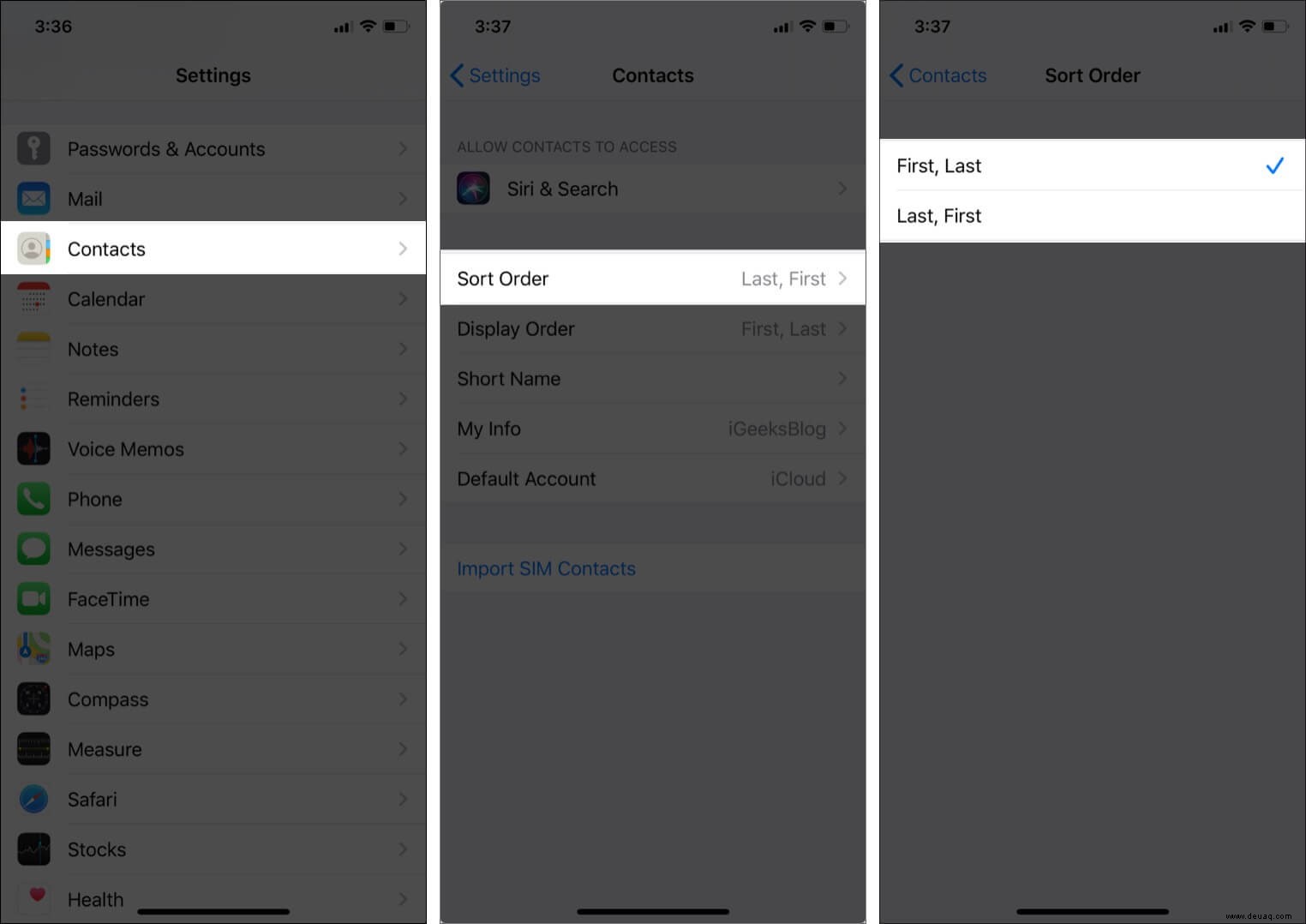
Hinweis: Namen, die einer festen Reihenfolge folgen, z. B. in Chinesisch, Japanisch und Koreanisch, werden nicht geändert.
Welche anderen Optionen gibt es zum Organisieren von iPhone-Kontakten?
Anzeigereihenfolge der Kontakte ändern
Dies bezieht sich darauf, wie Namen in Ihrer Kontaktliste angezeigt werden. Sie können einstellen, dass entweder der Vorname gefolgt vom Nachnamen oder der Nachname gefolgt vom Vornamen angezeigt wird.
Gehen Sie zu Einstellungen → Kontakte →Auftrag anzeigen und wählen Sie die gewünschte aus.
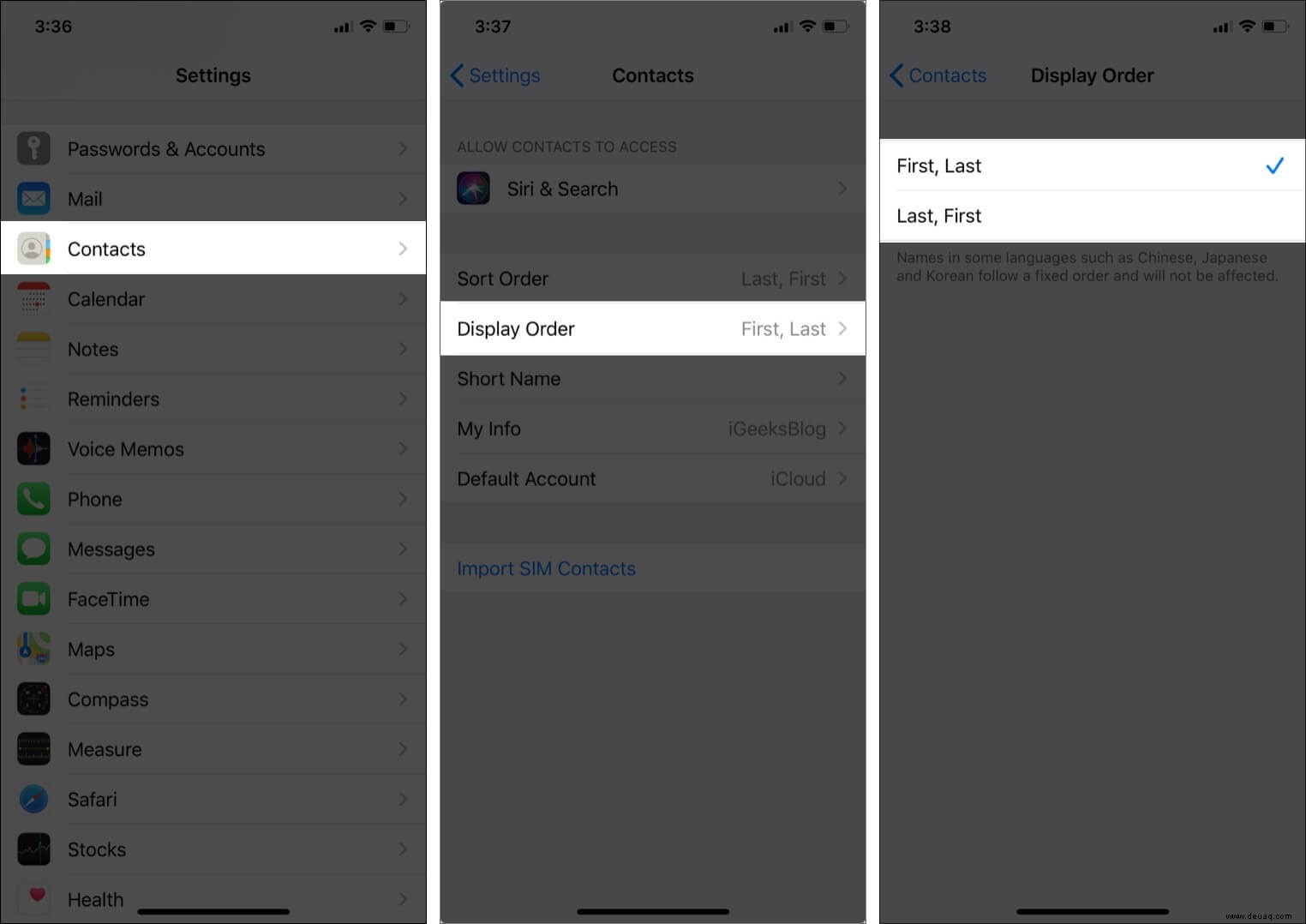
Kurzname
Ihre Kontaktliste zeigt immer die vollständigen Namen an, einschließlich aller Titel, Präfixe und Suffixe, die Sie möglicherweise eingegeben haben. Aber wenn Sie Anrufe oder SMS erhalten, können Sie festlegen, dass Ihr Telefon Kurznamen anzeigt. Dies kann entweder der Vorname oder der Spitzname sein.
Um dies einzurichten, gehen Sie zu Einstellungen → Kontakte → Kurz Name und schalten Sie Kurz ein Name .
Wählen Sie außerdem das gewünschte Kurznamenformat aus den angegebenen Optionen aus.
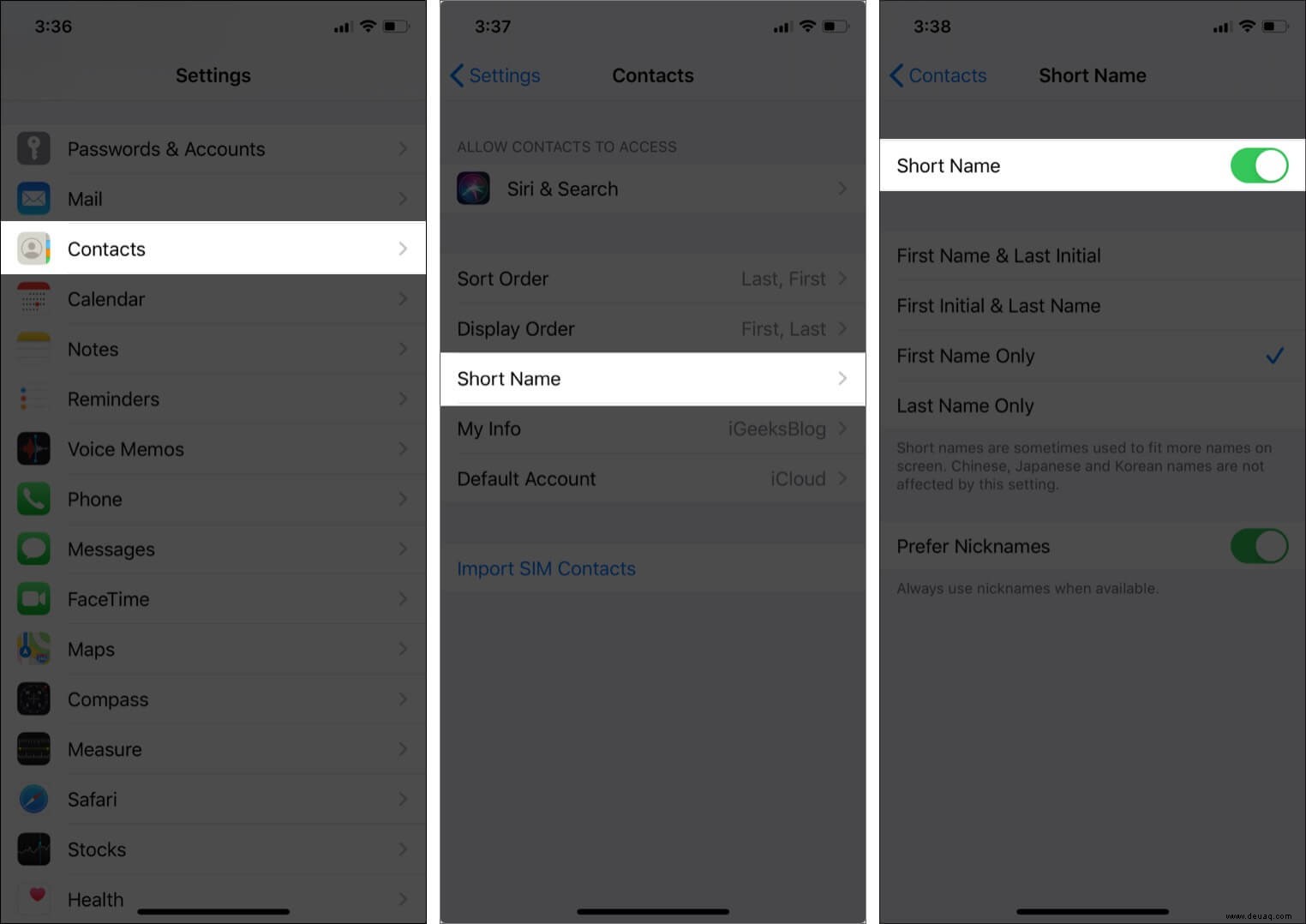
Wie oben erwähnt, ändert dies nicht das Erscheinungsbild der Namen in Ihrer Kontaktliste, sondern zeigt kurze Namen im Anrufverlaufsmenü und beim Empfang von Textnachrichten oder Anrufen.
Häufig gestellte Fragen
F. Was ist der Unterschied zwischen Sortierreihenfolge und Anzeigereihenfolge?
Die Sortierreihenfolge ist die Reihenfolge, in der Ihre Kontaktliste organisiert ist. Entweder durch den Anfangsbuchstaben des Vornamens oder den Anfangsbuchstaben des Nachnamens.
Die Anzeigereihenfolge hingegen bezieht sich darauf, wie jeder Name angezeigt wird. Es kann entweder den Vornamen gefolgt vom Nachnamen (z. B. Kevin Pearson) oder den Nachnamen gefolgt vom Vornamen anzeigen, z. B. Pearson, Kevin.
F. Kann ich meine Kontakte auf dem iPhone kategorisieren?
iOS lässt Sie Kontakte nicht direkt kategorisieren, aber Sie können Gruppen von Kontakten über iCloud erstellen. Um mehr zu erfahren, können Sie unseren Leitfaden zum Erstellen von Kontaktgruppen auf Ihrem iPhone lesen.
F. Wie füge ich Spitznamen zu iPhone-Kontakten hinzu?
Es ist ein ziemlich einfacher Prozess. Gehen Sie zu Einstellungen → Kontakte → Kontakt auswählen Sie einen Spitznamen hinzufügen möchten → tippen Sie auf Bearbeiten → Feld hinzufügen → Spitzname → geben Sie den Spitznamen ein, den Sie festlegen möchten → tippen Sie auf Fertig .
F. Wie ändere ich die Standardtelefonnummer in den Kontakten?
Sie können eine Standardnummer für einen Kontakt auswählen, wenn Sie ihn zum ersten Mal anrufen. Danach gibt es keine Möglichkeit, eine Standardnummer festzulegen. Sie können jedoch auf das Anrufsymbol unter einem Kontaktnamen tippen und es gedrückt halten und die anzurufende Nummer auswählen.
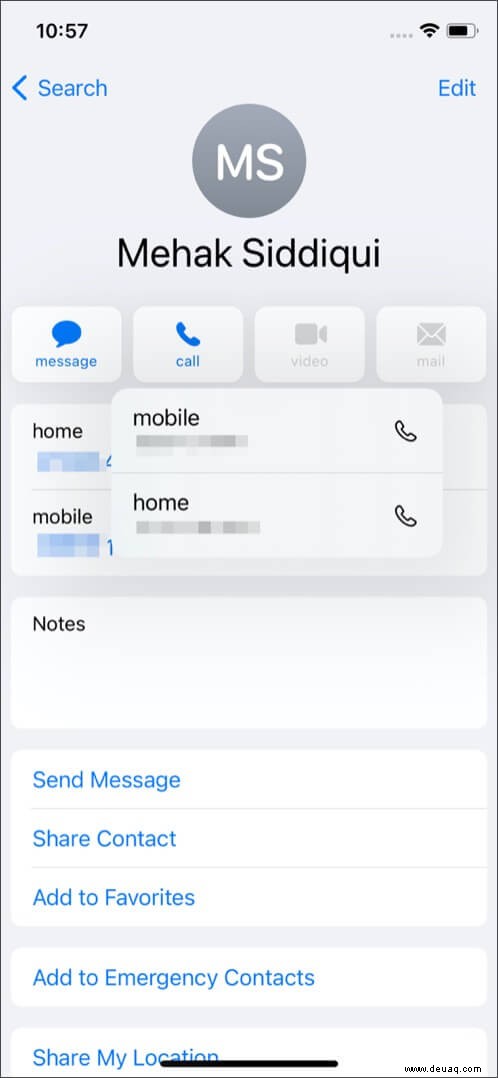
F. Können Sie iPhone-Kontakte nach dem Datum des Hinzufügens sortieren?
Nein, aber Sie können dafür eine Drittanbieter-App verwenden, z. B. Kontakte, letzte Einträge und Suche.
Jetzt wissen Sie, wie Sie die Sortierreihenfolge von iPhone-Kontakten ändern können!
Ich sortiere meine Kontakte gerne nach dem Anfangsbuchstaben des Vornamens, weil ich mir Nachnamen nicht gut merken kann. Und du? Lassen Sie mich in den Kommentaren unten zusammen mit anderen Fragen, die Sie möglicherweise zum Organisieren Ihrer Kontakte auf dem iPhone haben, stehen.
Sie möchten auch diese Beiträge lesen:
- So fügen Sie soziale Profile zu iPhone-Kontakten hinzu
- So löschen Sie mehrere Kontakte auf dem iPhone gleichzeitig
- Synchronisieren Sie Kontakte von Google Mail mit dem iPhone oder iPad
- So beheben Sie, dass das iPhone keine Kontakte speichert